Hoe bereken je percentages in Excel: Een volledige handleiding
Net had ikzelf de winstmarge van een product nodig, dit is wat anders dan de opslagmarge. Dit moet ik dan zelf ook weer even Googelen dus reden genoeg om er een blogpost voor te maken.
Percentages berekenen in Excel is één van de veelgebruikte functies. In deze handleiding leer je hoe je dit doet. Maar eerst, het antwoord op de vraag: hoe bereken je percentages in Excel? Het is simpel. Je deelt het deelgetal door het totaal en vermenigvuldigt het resultaat met 100. Nu gaan we dieper in op de details met voorbeelden.
Inhoudsopgave:
- Wat is een percentage
- Hoe werkt Excel
- Het berekenen van percentages in Excel
- De basisformule voor het berekenen van percentages
- Het berekenen van een percentage van een totaal
- Het berekenen van een percentageverandering
- Verkoopprijs berekenen met marge op kostprijs
- Marge berekenen tussen inkoopprijs en verkoopprijs
- Een getal als percentage weergeven in Excel
- Conclusie
Wat is een percentage?
Een percentage is een manier om een verhouding uit te drukken. Het is een getal dat aangeeft hoeveel van een geheel wordt vertegenwoordigd door een specifiek deel. Het woord 'percentage' komt van het Latijnse 'per centum', wat 'per honderd' betekent. Dus als je zegt dat iets 50% is, betekent dat eigenlijk 50 van de 100, of de helft.
Percentages worden veel gebruikt in het dagelijks leven en in verschillende vakgebieden, zoals statistiek, economie en bedrijfsleven. Ze helpen ons om gegevens te begrijpen en te vergelijken. Bijvoorbeeld, als je wilt weten hoeveel van je maandelijkse inkomen je aan huur besteedt, zou je je huur delen door je totale inkomen en het resultaat vermenigvuldigen met 100 om het als een percentage te krijgen.
Huur = € 1.150,00 per maand
Inkomen = € 2.350,00 per maand
Percentage = 1.150/2350*100 = 48,94%
Voorbeeld:
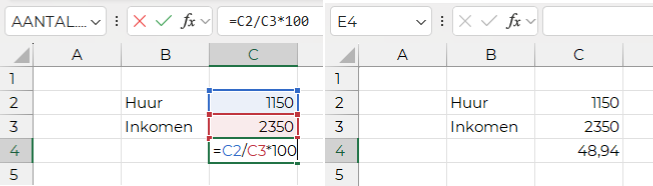
Hoe werkt Excel?
Excel is een spreadsheetprogramma dat wordt gebruikt voor het opslaan en analyseren van gegevens. Het is een krachtig hulpmiddel dat kan helpen bij het organiseren en begrijpen van grote hoeveelheden informatie. Excel maakt gebruik van formules en functies om berekeningen uit te voeren op de gegevens in je spreadsheet.
Excel kan een breed scala aan wiskundige bewerkingen uitvoeren, waaronder het berekenen van percentages. Het kan ook worden gebruikt om grafieken en diagrammen te maken, wat nuttig kan zijn bij het presenteren van je gegevens.
Het berekenen van percentages in Excel
Er zijn verschillende manieren om percentages in Excel te berekenen, afhankelijk van wat je precies wilt doen. Hier zijn enkele van de meest voorkomende methoden.
De basisformule voor het berekenen van percentages
De basisformule voor het berekenen van percentages in Excel is: (deel / geheel) * 100. Dit geeft je het percentage dat het deel van het geheel is. Bijvoorbeeld, als je 20 appels hebt en je eet er 5 op, dan zou je (5 / 20) * 100 doen om te vinden dat je 25% van je appels hebt opgegeten.
Om deze formule in Excel te gebruiken, zou je eerst je deelgetal in een cel invoeren, dan je totaal in een andere cel, en dan de formule in een derde cel. Dus als je deelgetal in cel C2 staat en je totaal in cel C3, dan zou je in cel C4 de formule = (C1 / C2) * 100 invoeren.
Voorbeeld:
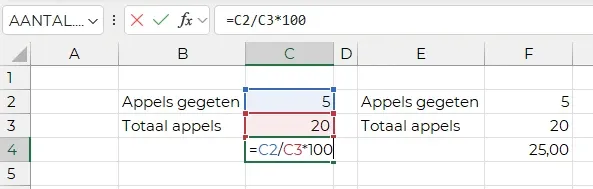
Het berekenen van een percentage van een totaal
Soms wil je misschien weten wat een bepaald percentage van een totaal is. Bijvoorbeeld, als je een salarisverhoging van 10% krijgt en je wilt weten hoeveel dat in euro's is. In dit geval zou je het totaal vermenigvuldigen met het percentage en het resultaat delen door 100.
Om dit in Excel te doen, zou je eerst je totaal in een cel invoeren, dan het percentage in een andere cel, en dan de formule in een derde cel. Dus als je totaal in cel C2 staat en het percentage in cel C3, dan zou je in cel C4 de formule = (C2 * C3) / 100 invoeren.
Voorbeeld:
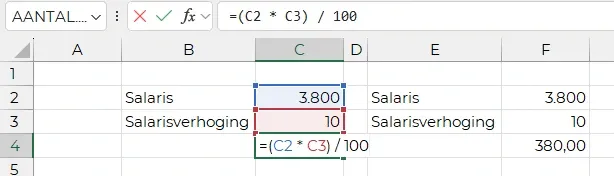
Het berekenen van een percentageverandering
Soms wil je misschien weten hoeveel iets is veranderd als een percentage. Bijvoorbeeld, als je wilt weten hoeveel je salaris is gestegen in vergelijking met vorig jaar. In dit geval zou je de verandering delen door het oorspronkelijke bedrag en het resultaat vermenigvuldigen met 100.
Om dit in Excel te doen, zou je eerst je oorspronkelijke bedrag in een cel invoeren, dan het nieuwe bedrag in een andere cel, en dan de formule in een derde cel. Dus als je oorspronkelijke bedrag in cel C2 staat en het nieuwe bedrag in cel B1, dan zou je in cel C1 de formule = ((C3 - C2) / C2) * 100 invoeren.
Voorbeeld:
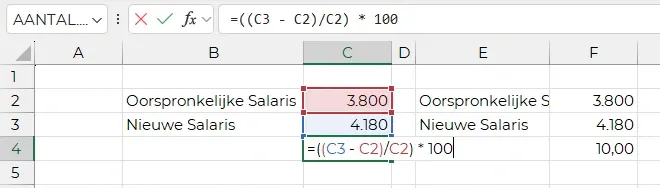
Verkoopprijs berekenen met marge op kostprijs
Soms wil je de verkoopprijs berekenen aan de hand van een marge op de kostprijs. Bijvoorbeeld, als je 25% marge wilt maken op de kostprijs. In dit geval zou je de kostprijs vermenigvuldigen met 1,25.
25 / 100 = 0,25
0,25 + 1 (de kostprijs) = 1,25
Om dit in Excel te doen, zou je eerst je kostprijs in een cel invoeren, dan de marge (in procenten) in een andere cel, en dan de formule in een derde cel. Dus als je kostprijs bedrag in cel C2 staat en het margepercentage in cel C3, dan zou je in cel C3 de formule = C2 * C3 invoeren.
Dit wordt ook wel "opslag" genoemd.
Voorbeeld:
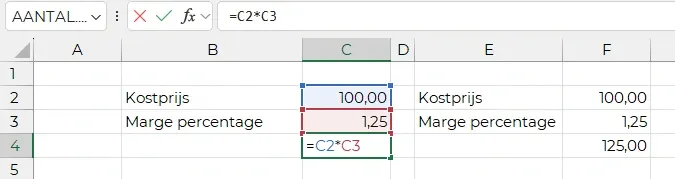
Marge berekenen tussen inkoopprijs en verkoopprijs
Als je de marge wilt berekenen tussen de inkoopprijs en de verkoopprijs zou je eerst de inkoopprijs van de verkoopprijs af moeten trekken en die uitkomt delen door de kostprijs.
Om dit in Excel te doen, zou je eerst de kostprijs in een cel moeten invoeren, dan de verkoopprijs in een andere cel, en dan de formule in een derde cel. Dus als je kostprijs bedrag in cel C2 staat en de verkoopprijs in cel C3, dan zou je in cel C3 de formule = (C3 - C2) / C3 invoeren.
Voorbeeld:
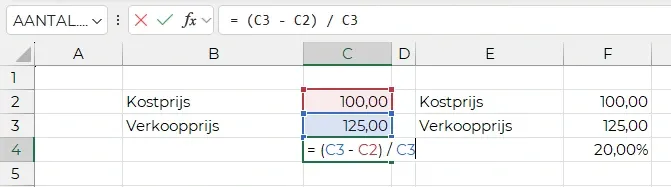
Dit is de feitelijke marge op je inkoopprijs.
- Winstmarge = (verkoopprijs – inkoopprijs) / verkoopprijs x 100% = 20%
- Opslagmarge = (verkoopprijs – inkoopprijs) / inkoopprijs x 100% = 25%
Zie je het verschil? Hier gaan veel mensen de fout mee in. Ze zijn vaak in de veronderstelling dat de "Opslagmarge" het winstpercentage is maar dat is niet. De winstmarge ligt beduidend lager dus gebruik de juiste formule om je winstmarge te berekenen.
Een getal als percentage weergeven in Excel
Om een getal als percentage weer te geven in Excel kun je de volgende stappen volgen:
- Selecteer de cel of cellen die je als percentage wilt weergeven (met Ctrl ingedrukt kun je meerdere cellen selecteren zoals in het voorbeeld hieronder cellen C4 en F4);
- Klik in het lint op Start;
- Klik in de sectie "Getal" op het "%-teken" of klik op het drop-down menu erboven en kies Percentage.
Voorbeeld:

Conclusie
Het berekenen van percentages in Excel is een nuttige vaardigheid die je kan helpen om je gegevens beter te begrijpen en te analyseren. Of je nu een percentage van een totaal wilt berekenen, een percentageverandering wilt vinden, of gewoon wilt weten hoeveel van een geheel een bepaald deel is, Excel heeft de tools die je nodig hebt.
Met een beetje oefening, geduld en Google kun je leren om deze formules met gemak te gebruiken. Dus waar wacht je nog op? Duik in je gegevens en begin met het berekenen van die percentages!
Heb je een Zilver of Goud abonnement bij M-IT Services en kom je er niet uit? Bel ons dan gewoon, we helpen je graag!
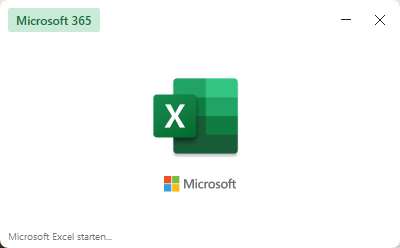
Percentages berekenen in Excel: Een volledige handleiding